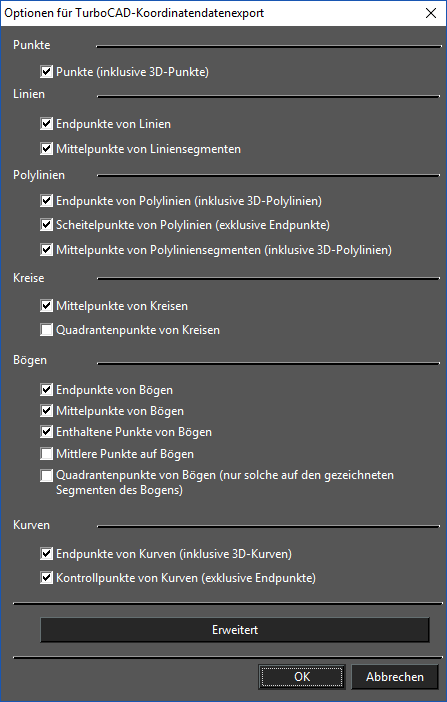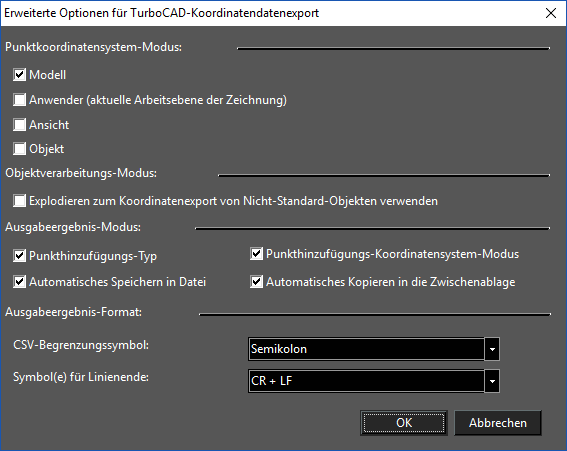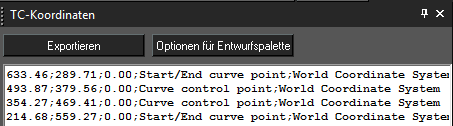...
Die Grundoptionen erlauben Ihnen, die gewünschten Punktkoordinatentypen für den Export einzustellen:
Koordinatenexport - Erweiterte Optionen
Wenn Sie im Dialogfeld Optionen für TurboCAD-Koordinatendatenexport auf die Schaltfläche Erweitert klicken, wird das Dialogfeld Erweiterte Optionen für TurboCAD-Koordinatendatenexport geöffnet, in dem Sie konfigurieren können, wie Punkte analysiert und exportiert werden. Diese Optionen sind verfügbar:
...
Der Datenbereich der TurboCAD-Koordinatenpalette wird mit den relevanten Daten gefüllt. Je nach Einstellungen in den erweiterten Optionen füllt sich die Systemzwischenablage mit den Daten und/oder das Dialogfeld Speichern unter wird geöffnet, sodass Sie die Datei speichern können.
| Panelnote |
|---|
Hinweis: Es ist wichtig, den Inhalt des Datenbereichs der TurboCAD-Koordinatenpalette nach oder vor jeder Verwendung zu löschen. Die Palette löscht die Daten nicht automatisch und fügt einfach neue Daten zu den bestehenden Daten hinzu, wenn Sie auf die Schaltfläche Exportieren klicken. |
...
- Klicken Sie in die Palette.
- Drücken Sie <Strg>+>A>, um alles innerhalb der Palette zu markieren.
- Drücken Sie die Taste <Entf>.
...